
Šiuo metu yra dvi programinės įrangos parinktys, skirtos „Logitech“ žaidimų periferiniams įrenginiams tinkinti ir konfigūruoti: „Logitech Gaming Software“ ir „Logitech G Hub“. kas yra geriausia?
„Logitech“ žaidimų programinė įranga egzistuoja daug ilgiau ir palaiko daugiau įrenginių, ji turi senesnę vartotojo sąsają, kuri daugelį metų atrodė taip pat.
„Logitech G Hub“ yra naujas „Logitech“ pasiūlymas su modernesne vartotojo sąsaja, laikui bėgant jis palaiko vis modernesnius „Logitech“ žaidimų įrenginius, o jo patikimumas taip pat gerėja.
Kalbant apie „Logitech G29 Driving Force Racing“, tai Logitech G Hub turi būti naudojamas. Čia parodysiu 2 būdus, kaip jį atsisiųsti ir įdiegti.
Kaip atsisiųsti programinę įrangą Logitech G29
Pristatau jums 2 įprastus būdus, kaip atsisiųsti „Logitech G29“ programinę įrangą. Galite pasirinkti jums patinkantį.
1 būdas: atsisiųskite Logitech G29 programinę įrangą iš G Hub produkto puslapio
1) Eikite tiesiai į „Logitech G Hub“ produkto puslapis .
2) Norėdami pradėti, spustelėkite atsisiuntimo mygtuką pagal jūsų kompiuteryje naudojamos sistemos tipą.

3) Palaukite, kol atsisiuntimo procesas bus baigtas, tada dukart spustelėkite jį ir vykdykite ekrane pateikiamus nurodymus, kad įdiegtumėte šią programinę įrangą savo kompiuteryje.
2 būdas: Atsisiųskite Logitech G29 programinę įrangą iš Logitech palaikymo puslapio
1) Prisijunkite prie „Logitech“ pagalbos puslapis .
2) Įveskite Logitech G29 paieškos laukelyje ir pasirinkite iš paieškos rezultato.
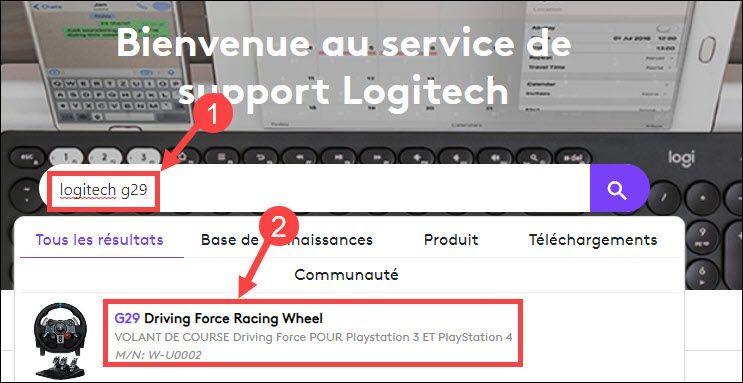
3) Spustelėkite mygtuką Atsisiuntimai į kairę.

4) Viršuje esančiame išskleidžiamajame sąraše pasirinkite savo sistemos versiją, tada spustelėkite Atsisiųsti dabar.
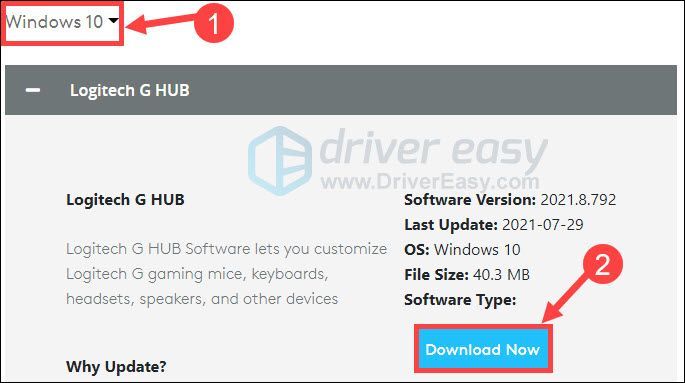
5) Kai atsisiuntimas bus baigtas, dukart spustelėkite atsisiųstą failą ir vadovaukitės ekrane pateikiamomis instrukcijomis, kad įdiegtumėte „Logitech G Hub“.
Premija: atnaujinkite tvarkykles, kad išvengtumėte „Logitech“ įrenginio problemų
Jei dažnai susiduriate su problemomis naudodami „Logitech“ išorinius įrenginius, rekomenduojama ne tik įdiegti naujausią „G Hub“, bet ir atnaujinti „Logitech“ išorinių įrenginių tvarkykles, nes jos dažnai yra pasenusios arba sugadintos.
Galite rankiniu būdu ieškoti ir atsisiųsti reikalingų „Logitech“ tvarkyklių iš Logitech palaikymo puslapis , bet jei nežinote savo įrenginių modelio ar taupydami laiką, čia rekomenduoju pasinaudoti Vairuotojas lengvas automatiškai ir greitai atnaujinti tvarkykles.
Vairuotojas lengvas automatiškai atpažins jūsų sistemą ir greitai suras jums reikalingas naujausias tvarkykles. Visi vairuotojai yra tiesiogiai iš savo gamintojo ir jie visi sertifikuotas ir patikimas . Jums nebereikia ieškoti tvarkyklių internete ir neberizikuojate atsisiųsti netinkamų tvarkyklių arba padaryti klaidų diegiant tvarkykles.
vienas) parsisiųsti ir įdiekite Driver Easy.
du) Bėk Driver Easy ir spustelėkite mygtuką Analizuokite dabar . Tada „Driver Easy“ nuskaitys jūsų kompiuterį ir suras visas problemines tvarkykles.
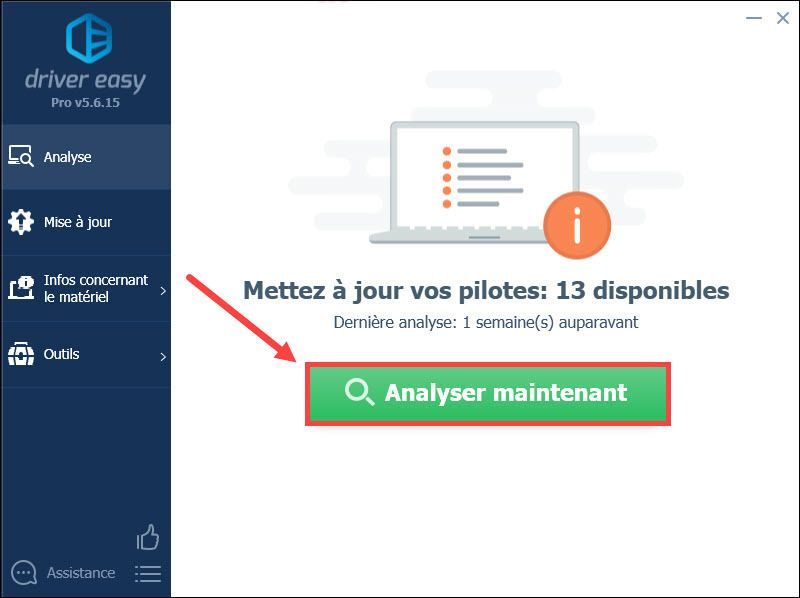
3) Spustelėkite mygtuką Atnaujinti šalia grafikos plokštės, apie kurią pranešta, kad atsisiuntė naujausią tvarkyklę, turite ją rankiniu būdu įdiegti kompiuteryje. (Tai galite padaryti naudodami NEMOKAMA versija Driver Easy.).
Arba jei atnaujinote tvarkyklę Easy į versija PRO , tiesiog spustelėkite mygtuką įdėti viską adresu dieną norėdami atnaujinti automatiškai bet kokios trūkstamos, sugadintos arba pasenusios tvarkyklės jūsų sistemoje. (Kai spustelėsite, būsite paraginti atnaujinti Driver Easy Visi įdėti į dieną .)
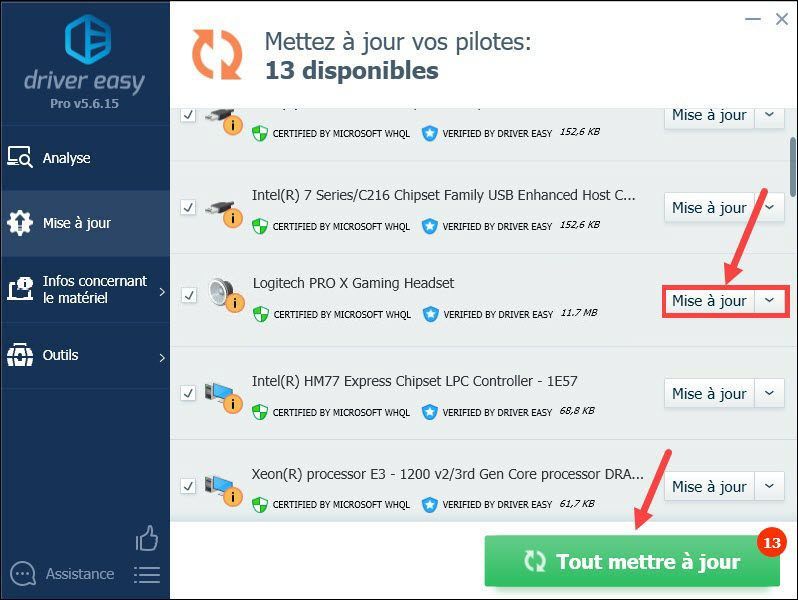 Su Vairuotojas Easy PRO , galite mėgautis a visapusiška techninė pagalba ir vienas 30 dienų pinigų grąžinimo garantija .
Su Vairuotojas Easy PRO , galite mėgautis a visapusiška techninė pagalba ir vienas 30 dienų pinigų grąžinimo garantija . 4) Atnaujinę tvarkykles, iš naujo paleiskite kompiuterį, kad visi pakeitimai įsigaliotų.
Tikimės, kad sėkmingai įdiegėte naujausią „Logitech G29“ programinę įrangą ir, jei turite klausimų ar pasiūlymų, palikite savo komentarus žemiau.
- Logitech

![[IŠSPRĘSTAS] COD: „Black Ops“ šaltojo karo žlugimas](https://letmeknow.ch/img/other/95/cod-black-ops-cold-war-crash.jpg)


![[IŠSPRĘSTAS] Pathfinder: Wrath of the Righteous Freezing kompiuteryje](https://letmeknow.ch/img/knowledge/51/pathfinder-wrath-righteous-freezing-pc.jpg)

![[Ištaisyta] „Warzone“ įstrigo prisijungdama prie žaidimo sesijos](https://letmeknow.ch/img/network-issues/53/warzone-stuck-joining-game-session.jpg)